Olympus STYLUS 1200: 3 Нажмите q/<.
3 Нажмите q/<.: Olympus STYLUS 1200
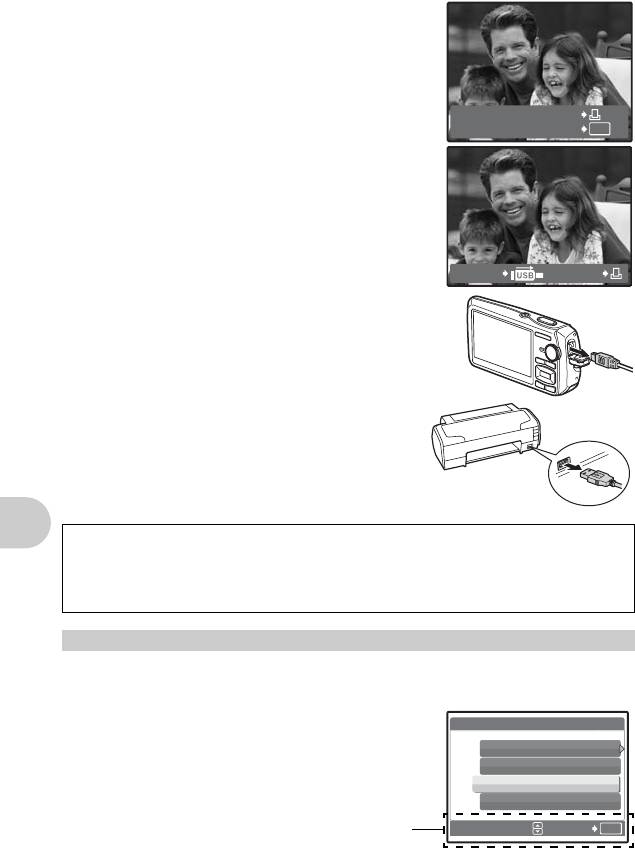
3 Нажмите q/<.
• Начинается процесс печати.
УДОБ ПЕЧАТ СТАРТ
PC / НАСТР ПЕЧАТИ
OK
• По окончании печати отображается экран выбора
снимка. Чтобы напечатать другой снимок, нажмите 43
для выбора снимка, а затем нажмите кнопку q/<.
• Закончив печать, отсоедините кабель USB от
фотокамеры, когда отображается экран выбора
снимка.
ПЕЧАТЬВЫХОД
4 Отсоедините кабель USB от фотокамеры.
5 Отсоедините кабель USB от принтера.
Функцию [УДОБ ПЕЧАТ] можно использовать, даже если фотокамера выключена или
находится в режиме съемки. Когда фотокамера выключена или находится в режиме
съемки, подсоедините кабель USB. Отображается экран выбора для соединения USB.
Выберите [УДОБ ПЕЧАТ].
g “УДОБ ПЕЧАТ” Шаг 3 (стр. 40), “НАСТР ПЕЧАТИ” Шаг 2 (стр.40)
Другие режимы и настройки печати (НАСТР ПЕЧАТИ)
1 Выполните действия 1 и 2 на стр. 39, чтобы вызвать окно для
действия 3, описанного выше, а затем нажмите e.
2 Выберите [НАСТР ПЕЧАТИ] и нажмите
USB
e.
Вывод снимков на печать
УСТАН
OK
3 Выполните инструкции руководства по эксплуатации, чтобы задать
настройки печати.
40
RU
[
IN
]
[]
PC
УДОБ ПЕЧАТ
НАСТР ПЕЧАТИ
ВЫХОД
Оперативная инструкция
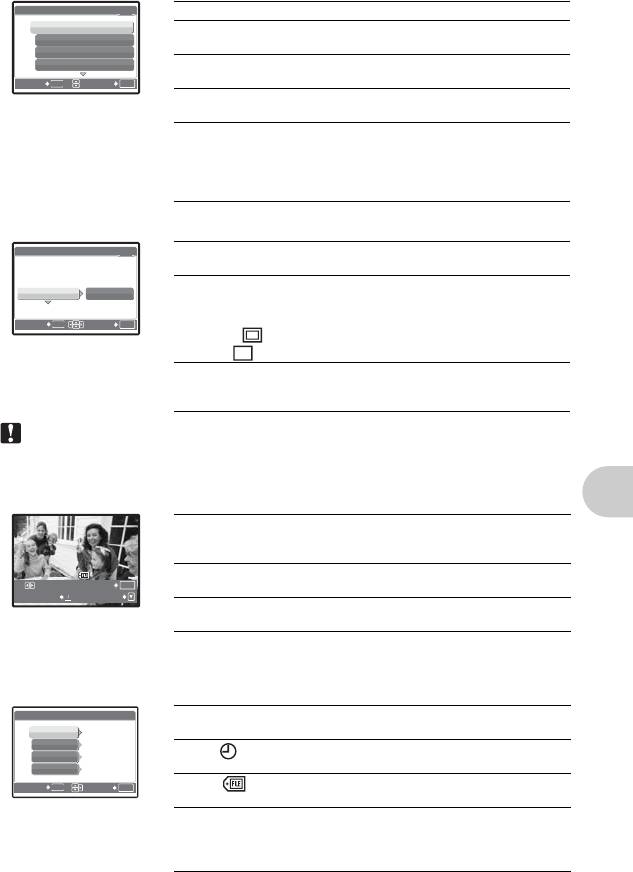
Выбор режима печати
ВЫБ.РЕЖ.ПЕЧ.
ВЫХОД
MENU
УСТАН
OK
Параметры фотобумаги
Примечание
• Если экран [ПЕЧ.БУМАГА] не отображается, параметры [РАЗМЕР], [БЕЗ ГРАНИЦ] и
[ПИКСЕЛ/ЛИСТ] установлены на стандартное значение.
Выбор снимка для печати
Вывод снимков на печать
Нажмите 43, чтобы выбрать снимок, который следует напечатать. При помощи
клавиши зума можно также выбирать снимки в индексном виде.
Установка количества экземпляров и выбор печатаемых данных
RU
41
[
IN
]
[]
[]
ПЕЧАТЬ Печатает выбранный снимок.
ПЕЧАТЬ
ПЕЧАТ. ВСЕ Печатает все снимки, хранящиеся во
ПЕЧАТ. ВСЕ
внутренней памяти или на карте.
МУЛЬТИПЕЧ.
ИНДЕКС ВСЕ
МУЛЬТИПЕЧ. Печатает один снимок в нескольких
форматах.
ИНДЕКС ВСЕ Печатает индекс всех снимков, хранящихся
во внутренней памяти или на карте.
ПОРЯДОК ПЕЧАТИ
Печатает снимки в соответствии с данными
настроек печати на карте. Если настройки печати
не выполнены, то этот параметр недоступен.
g “Цифровой формат управления
печатью (DPOF)” (стр. 42)
ПЕЧ.БУМАГА
РАЗМЕР
НАЗАД
MENU
УСТАН
OK
РАЗМЕР
РАЗМЕР
[
IN
]
[]
[]
БЕЗ
БЕЗ
ГРАНИЦ
ГРАНИЦ
РАЗМЕР Выберите размер бумаги из числа доступных
БЕЗ ГРАНИЦ
для принтера.
БЕЗ ГРАНИЦ Выберите печать с границами или без границ. В
СТАНДАРТСТАНДАРТ
режиме [МУЛЬТИПЕЧ.] невозможно выбрать
печать с границами.
ОТКЛ ()Снимок печатается в белой рамке.
ВКЛ ()
Снимок печатается без полей (заполняет весь лист).
ПИКСЕЛ/ЛИСТ Доступно только в режиме [МУЛЬТИПЕЧ.].
Количество печатаемых фотографий зависит от
используемого принтера.
100-0004
ПЕЧАТЬ
OK
1 ОТПЕЧАТОК
ДАЛЕЕ
10 0- 00 04
[
IN
IN
]
ПЕЧАТЬ Печатает одну копию выбранного снимка. При
выборе [1 ОТПЕЧАТОК] или [ДАЛЕЕ] печатается
соответственно одна или несколько копий.
1 ОТПЕЧАТОК Создает параметры печати для отображаемого
снимка.
ДАЛЕЕ Установка количества экземпляров и выбор
данных, печатаемых для отображаемого снимка.
ИНФ.ПЕЧАТИ
[IN]
<× Выбор количества экземпляров. Можно выбрать
<
x
1
максимум 10 экземпляров.
ДАТА
НЕТ
ДАТА () Если выбрать [ОТКЛ], на снимках будет
ФАЙЛ
НЕТ
отпечатана дата.
P
НАЗАД
MENU
ФАЙЛ ()Если выбрать [ОТКЛ], на снимках будет
УСТАН
OK
отпечатано имя файла.
P Используйте клавиши курсора и клавишу зума,
чтобы отрегулировать положение и размер рамки
кадрирования, а затем нажмите e, чтобы
напечатать обрезанное изображение.
Оглавление
- Краткое руководство
- 1 Установите диск режимов в положение K. 2 Нажмите m для отображения главного
- 1 В режиме просмотра отобразите на ЖК-мониторе снимок, который
- 3 Нажмите q/<.
- 4 Выберите [ПЕЧАТЬ] и нажмите e.
- 1 Нажмите m в режиме воспроизведения и отобразите верхнее
- 1 Нажмите m в режиме воспроизведения и отобразите верхнее
- 1 Вставьте компакт-диск в дисковод
- 1 Вставьте компакт-диск в дисковод CD-ROM.
- 4 Фотокамера распознается компьютером.
- 4 Нажмите “Просмотреть снимки сейчас”.
- 1 Щелкните по вкладке “Альбом” в окне обзора
- 1 Убедитесь, что компьютер подключен к сети Интернет. 2 Подсоедините кабель USB к порту USB на компьютере. 3 Вставьте другой конец кабеля USB в разъем USB на фотокамере.






